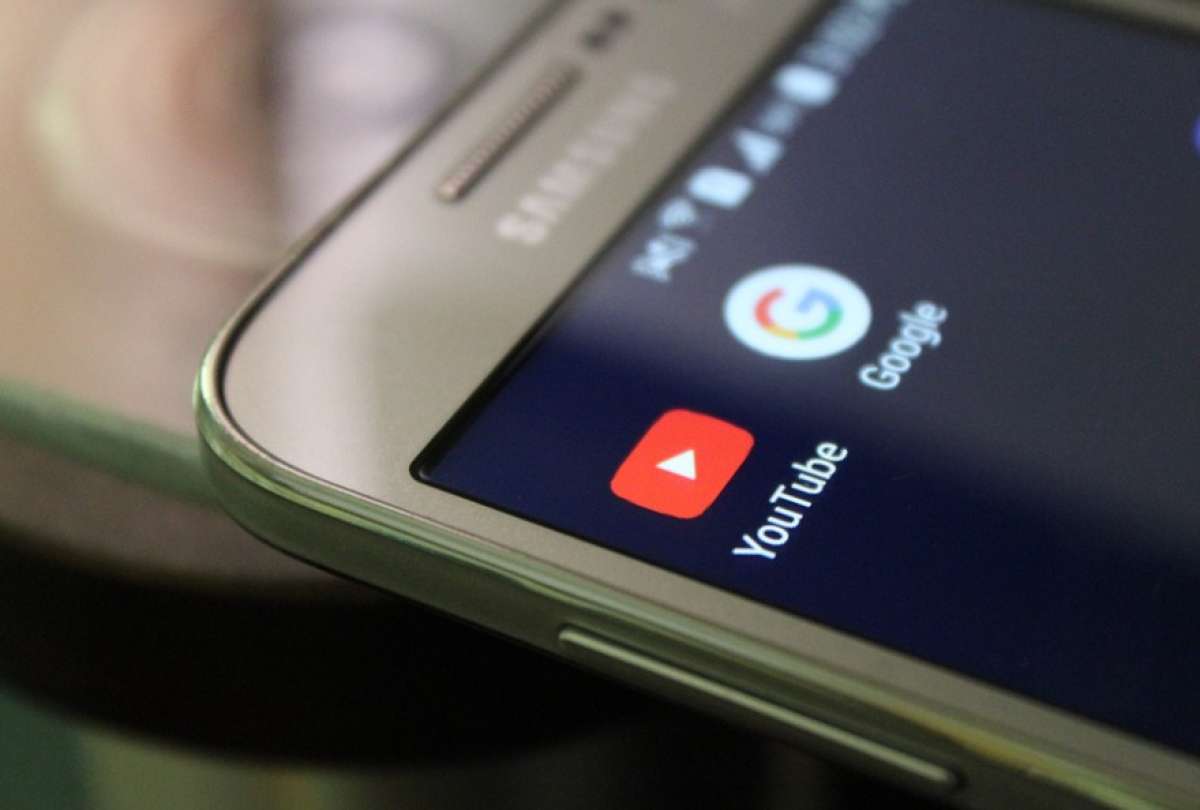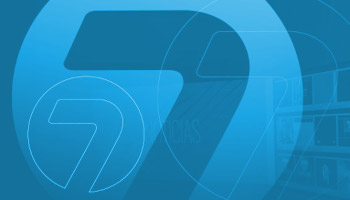Publicidad
Cómo enviar archivos por WiFI Direct en dispositivos Android
La opción de enviar y recibir archivos a través de WhatsApp o por BlueTooth es muy popular, pero hay otro camino para hacerlo que resulta, incluso, más eficiente.
Se trata de la opción de WiFi Direct con la que se pueden enviar archivos, entre ellos, fotos y videos sin perder calidad de los mismos.
La opción WiFi Direct está integrada en todos los dispositivos Android y permite conectar dos dispositivo móviles entre sí, sin la necesidad de un enrutador.
WiFi Direct es una red inalámbrica privada entre los dos dispositivos. Eso sí para enviar archivos entre ellos se necesita una aplicación de terceros, la más famosa y usada es Mi Drop, que debe estar instalada en los dos móviles.
La velocidad de transferencia con WiFi Direct alcanza hasta lo 250 Mbps mientras que con bluetooth es de 2 Mbps.
Así se puede configurar Wifi Direct en Android
Para configurar WiFi Direct se debe seguir estos pasos
- Acceder a ajustes
- Ir a Red de Internet
- Seleccionar la opción ‘WiFi’
- Bajar todo y seleccionar ‘Preferencias de Wifi’
- Desplegar el menú avanzado y seleccionar la opción WiFi Direct
- El dispositivo empezará a buscar y mostrar los móviles disponibles y el usuario deberá elegir con el que se quiera conectar.
¿Cómo enviar archivos con WiFi Direct?
Para enviar archivos se debe:
- Entrar a la aplicación Mi Drop
- Desde el dispositivo del emisor elegir la opción ‘Enviar’
- En el móvil del receptor elegir la opción ‘Recibir’
- En el celular emisor, seleccionar el/los archivo/s que se quieran enviar. No hay límites
- Elegir nuevamente el nombre del móvil receptor que aparecerá en un radar o de plano escanear el código QR
- Aceptar la conexión y terminar la transferencia
En pocos segundos se transferirán los archivos seleccionados sin importar su tamaño. Recuerde que esta opción está disponible para dispositivos Android.